Sida loo sahlo ama loo joojiyo Boot Log in Windows 11/10
Booting system-ka kombiyuuterku waxa ay ku lug leedahay in laga soo raro nidaamka qalliinka ee aaladaha kala duwan ee boot-ka sida darawalada, shabkada, iyo wadayaasha USB marka uu kombayutarka shido. Marka isku xigxiga bilawga ahi dhammeeyo dejinta nidaamka qalliinka, qalabka nidaamka wuxuu diyaar u noqon doonaa inuu fuliyo hawlgallo adag. Diiwaanka Bootka(Boot log) waa diiwaan xafida liiska guusha ama guul darada qaybo kala duwan oo nidaamka Windows ah inta lagu jiro habka booting.
Daar ama dami Boot Log in Windows 11
Diiwaanka Bootku(Boot) wuxuu hayaa diiwaanka wax kasta oo dhacay markii laga soo raraynayo nidaamka kaydinta kombiyuutarka ilaa xusuusta inta lagu jiro hawsha boot. Waxaa loo heli karaa qalabyo kala duwan sida shabakada, qalabka hardware, iyo nidaamka qalliinka kuwaas oo ka caawiya in la aqoonsado dhibaatooyinka inta lagu jiro habka boot iyo arrimaha kale ee ku saabsan cilad-saarka. Iyada oo la kaashanayo Log Boot ah, isticmaalayaashu waxay ogaan karaan darawalada laga soo dejiyo oo lagu shubay bilawga nidaamka inta lagu jiro habka boot. Gudaha Windows , isticmaalayaashu waxay awood u yeelan karaan ama joojin karaan habka Boot log.
Faylka log waxaa lagu magacaabaa ntbtlog.txt kaas oo taxaya dhammaan hababka si guul leh loo raray iyo sidoo kale habka aan guulaysan inta lagu jiro habka boot. Logu wuxuu u kaydsan yahay in lagu wado C:\Windows\ntbtlog.txt . Isticmaalayaashu waxay awood u siin karaan ama u joojin karaan diiwaanka Bootka(Boot) laba siyaabood. Mid waa adigoo isticmaalaya System Configuration (msconfig) , dariiqa kalena waa inaad isticmaasho amar degdeg ah(Command Prompt) . Maqaalkan, waxaan ku sharaxaynaa sida loo suurtageliyo ama loo joojiyo Boot log in Windows 11/10 .
Daar Boot Log in System qaabeynta(System Configuration)
Fur fur adigoo(Run) riixaya furaha Win + RSi aad u furto habaynta nidaamka(System Configuration) , ku qor msconfig oo guji OK.
Daaqadda Habaynta Nidaamka(System Configuration) , Tag tabka Bootka(Boot tab) oo ka hubi ikhtiyaarka Boot Log ee hoos yimaada ikhtiyaarka Boot(Boot options) si aad awood ugu yeelatid qaabka Boot log.
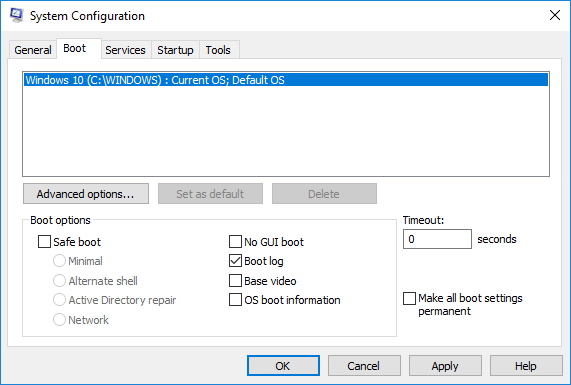
Guji OK si aad u kaydiso isbedelada
Guji badhanka Dib u bilow(Restart) ee daaqadda degdega ah si aad u bilowdo habka diiwaanka Bootka(Boot) .
Marka dib u bilaabashadu dhammaato, u C:\Windows\ntbtlog.txt si aad u gasho log boot.
Faylka loggu wuxuu ka kooban yahay liiska dhammaan darawalada si guul leh loo raray iyo sidoo kale liiska darawalada ku guuldareystay inay rartaan inta lagu guda jiro taxanaha bilowga. Mar kasta oo isticmaaluhu dib u bilaabo nidaamka, faylka loggu wuu sii cusbooneysiinayaa oo ugu dambeyntii wuxuu kordhiyaa liiska liiska. Si aad si sahal ah u heshid darawalada oo aad u fududayso cilad bixintaada Waxaa lagu talinayaa in la joojiyo log boot ka dib cilad-saarka.
Dami Boot Log in System Configuration
Fur fur adigoo(Run) riixaya furaha Win + RSi aad u furto habaynta nidaamka(System Configuration) , ku qor msconfig oo guji OK.
Daaqadda Habaynta Nidaamka(System Configuration) , Tag Boot tab oo ka saar(uncheck) ikhtiyaarka Boot Log ee hoos yimaada fursadaha Boot(Boot options) si aad u curyaamiso qaabka Boot log.
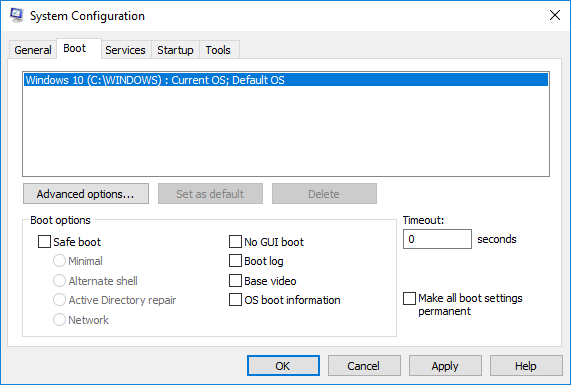
Guji OK si aad u kaydiso isbedelada
Daar Boot Log adoo isticmaalaya Command Prompt
In the Start menu, ku qor Command Prompt ee bar raadinta. Midig(Right) ku dhufo Command Prompt option oo Orod sida maamulaha(Run as administrator) .
Ku qor bcdedit amarka degdega ah oo guji Gelida(Enter) .

Si aad awood ugu yeelatid Boot(Boot) log, waxaad u baahan tahay inaad marka hore hesho Identifier(find the Identifier) ee nidaamka hawlgalka hadda jira. Waxaad ka heli kartaa OS-ka hoostiisa qaybta Windows Boot Loader ee goobta loo yaqaan " Sharaxaad(Description) ". Xaaladeena, waa Windows 10.
Waxaad ka heli kartaa aqoonsiga nidaamka hawlgalka hoostiisa qaybta Bootloader Windows(Windows Bootloader) ee ku xigta aqoonsiga goobta. Guud ahaan, tilmaamuhu wuxuu ahaan doonaa { hadda }({current }) . Si aad u ogaatid in gelitaanka log-ga boot uu shaqaynayo ama uu naafo yahay, hubi goobta "Bootlog" ee hoos timaada Windows Boot Loader . Haddii gelitaanka "bootlog" la furo, gelidu waxay noqon doontaa 'Haa'. Haddii diiwaanka boot uu naafo yahay, gelitaanku wuxuu noqonayaa 'Maya'.
Si aad awood ugu yeelatid diiwaanka boot, ku qor taliska soo socda aqoonsiga nidaamka hawlgalka.
bcdedit /set {identifier} bootlog Yes
Hubi(Make) inaad ku bedesho aqoonsiga nidaamka hawlgalka ee goobta {identifier} ee sare
Xaaladdan oo kale waxaan ku beddelnaa {identifier} aqoonsiga nidaamka hawlgalka dhabta ah sida {hadda} hoos ka muuqda
bcdedit /set {current} bootlog Yes
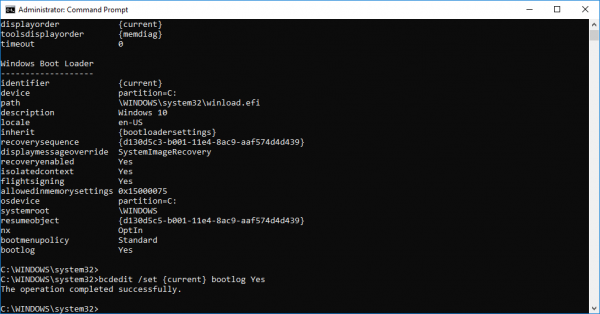
Dib u billow nidaamka si aad u bilowdo hawsha diiwaanka Bootka(Boot) .
Marka dib u bilaabashadu dhammaato, u C:\Windows\ntbtlog.txt si aad u gasho log boot.
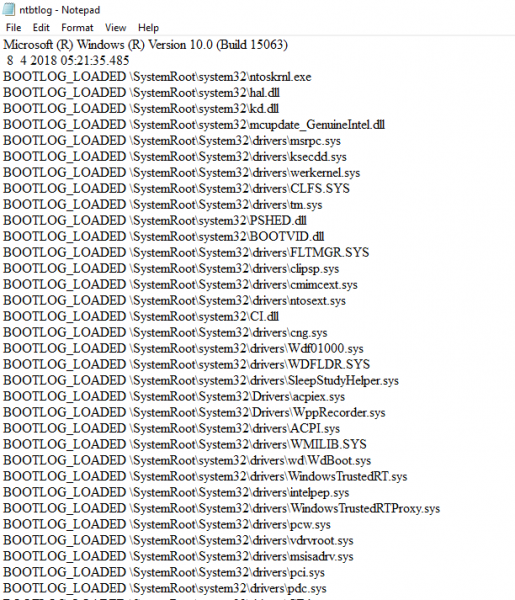
Mar kasta oo isticmaaluhu dib u bilaabo nidaamka, faylka loggu wuu sii cusbooneysiinayaa oo ugu dambeyntii wuxuu kordhiyaa cabbirka log. Si aad si sahal ah u heshid darawalada oo aad u fududayso cilad bixintaada Waxaa lagu talinayaa in la joojiyo log boot ka dib cilad-saarka. Raac tillaabooyinka hoose si aad u damiso log-ka boot-ka adiga oo isticmaalaya isla markiiba
Dami Boot Log adoo isticmaalaya Command Prompt
Liiska bilowga, ku qor Command Prompt ee bar raadinta. Midig(Right) ku dhufo Command Prompt option oo Orod sida maamulaha(Run as administrator.)
Ku qor amarka hoose si aad u joojiso boot log-
bcdedit/ set {identifier} bootlog No
Hubi(Make) inaad ku bedesho aqoonsiga nidaamka hawlgalka ee goobta {identifier} ee sare
Xaaladdan oo kale, waxaan ku bedelnaa {identifier} aqoonsiga nidaamka hawlgalka dhabta ah sida {hadda} hoos ku cad
bcdedit /set {current} bootlog No
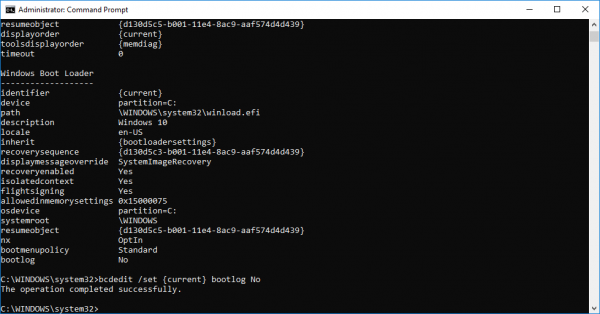
Marka la sameeyo, xidh deg deg ah amarka.
Waa intaas.(That’s all.)
Related posts
Sida loo hubiyo xidhitaanka iyo bilawga Log in Windows 11/10
Halkee laga helaa iyo sida loo akhriyo galitaanka Cusboonaysiinta Windows Windows 11/10
Daawadeyaasha dhacdooyinka ayaa ka maqan Windows 11/10
Daawade Dhacdada ayaa ka maqan Windows 11/10
Aaway faylka log ee BSOD gudaha Windows 11/10?
Hagaaji khaladaadka Log Console Discord on Windows 11/10 kumbuyuutarka
Sida Loo Boot Windows 11/10 Ikhtiyaarada Soo Kabashada Nidaamka
Sida dib loogu dhiso BCD ama faylka xogta isku xidhka Boot Windows 11/10
Windows 10 dhacdooyinka maqan ee Diiwaanka Dhacdada
Sida loo suurto geliyo ama loo joojiyo astaanta abka Archive gudaha Windows 11/10
Sida loo sameeyo Boot Nadiif ah Hardware gudaha Windows 11/10
Waa maxay Bilowga Degdegga ah iyo sida loo awoodo ama loo joojiyo gudaha Windows 11/10
Adeegga Diiwaangelinta Dhacdada Windows oo aan bilaaban ama lama heli karo
Sida loo isticmaalo Charmap iyo Eudcedit qalabyada ku dhex dhisan ee Windows 11/10
Sida loo sahlo Daabacaadda Gelitaanka Dhacdooyinka ee Windows 10
Waa maxay faylka Windows.edb ee ku jira Windows 11/10
Sida loo sameeyo Boot nadiif ah gudaha Windows 11/10
Sida loo sahlo ama loo joojiyo hagaajinta degdega ah ee Logon gudaha Windows 11/10
Barnaamijyada Jadwalka ugu fiican ee bilaashka ah ee Windows 11/10
Soo Celinta, Hagaaji, Dib u hagaajinta Diiwaanka Bootka Masterka (MBR) gudaha Windows 11/10
